Guarde su fotografía de la naturaleza en elementos del photoshop
Después de editar una imagen, es el momento de guardarlo. Puede guardar sus fotos de la naturaleza, en cualquier formato compatible con Photoshop Elements. Si está editando un archivo RAW, su única opción es salvar a un formato diferente. Si está editando una imagen JPEG, guardar la imagen con un nombre de archivo diferente para que no sobrescribir la imagen original.
Conteúdo
- Elija archivo-guardar.
- Introduzca un nombre de archivo para la imagen en el cuadro de texto guardar como.
- Elija una carpeta en la que guardar la imagen en el menú desplegable dónde.
- Elija entre las siguientes opciones:
- Elija un formato en el menú desplegable formato.
- Haga clic en guardar.
- Especifique la calidad de la imagen en el cuadro de texto calidad.
- Elija entre las siguientes opciones de formato:
- Haga clic en aceptar.
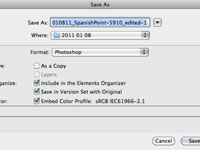
 Agrandar
AgrandarElija Archivo-Guardar.
Después de realizar las modificaciones deseadas en la fotografía, seleccione Archivo-Guardar. Aparece el cuadro de diálogo Guardar como.
Introduzca un nombre de archivo para la imagen en el cuadro de texto Guardar como.
Es aconsejable dar la imagen de un nombre de archivo diferente a la original. Si le das a la imagen que el mismo nombre de archivo y guardarlo en la misma carpeta, sobrescribirá el original.
Si no introduce un nombre de archivo, Photoshop Elements agrega automáticamente el siguiente a la original: editado-1 (para la primera edición). Si no cambia el nombre de las imágenes, yo le aconsejo que aceptar el nombre de archivo predeterminado de Photoshop Elements ofrece la imagen. Esto evita sobrescribir el original.
Elija una carpeta en la que guardar la imagen en el menú desplegable Dónde.
Por defecto, Photoshop Elements guarda las imágenes en la misma carpeta que el original. Usted puede guardar su trabajo en cualquier carpeta, o puede crear una nueva carpeta en la que guardar sus imágenes editadas.
Elija entre las siguientes opciones:
Incluir en la Elements Organizer: Aceptar esta opción por defecto, y el archivo guardado se incluirá en el Photoshop Elements Organizer.
Salvo en Versión Set con Original: Esta opción se acumula el archivo guardado con el original en el Organizador. La última imagen guardada en el conjunto de versión aparece en la parte superior de la pila. Si anula la selección de esta opción, la imagen editada se guarda junto al original.
Capas: Si la imagen tiene capas y guardar en un formato de archivo que soporta capas, esta opción está seleccionada de forma predeterminada. Si el formato de archivo seleccionado no es compatible con capas, las capas son aplanados.
Como Copiar: Si la imagen tiene capas y anule la selección de la opción de guardar la imagen con capas, esta opción está seleccionada de forma predeterminada.
Incrustar perfil de color: Esta opción guarda la imagen con el mismo perfil de color que el original.
Elija un formato en el menú desplegable Formato.
Photoshop Elements soporta muchos tipos de archivos. Una explicación en toda regla de cada tipo de archivo está más allá del alcance de este libro. La mayoría de las fuentes de impresión en línea que prefieren el formato JPEG, que es lo que os muestro en los próximos pasos.
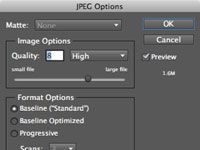
 Agrandar
AgrandarHaga clic en Guardar.
Si acepta la opción por defecto para guardar la imagen editada en un conjunto de versiones con el original, aparece un cuadro de diálogo, que le dice acerca de conjuntos de versiones. Después de elegir un formato de archivo, los cambios de diálogo para reflejar las opciones para el formato de archivo.
Especifique la calidad de la imagen en el cuadro de texto Calidad.
JPEG es una formato con pérdida, lo que significa que la imagen se comprime, y la información se pierde. La opción de calidad de imagen por defecto es 7, lo que crea un archivo de tamaño medio, con buena calidad de imagen. Si va a imprimir la imagen, seleccione una calidad de 10 o superior.
Elija entre las siguientes opciones de formato:
Línea de base (" Estándar "): Esta opción funciona bien para la impresión y para la web.
Línea de base optimizada: Esta opción da buena calidad de imagen, pero se aplica un poco más de compresión. Elija esta opción cuando el tamaño del archivo es una preocupación.
Progresivo: Elija esta opción para las imágenes de la web. Esta opción carga la imagen en el navegador en etapas. La primera etapa da al espectador una idea de lo que está por venir. Con cada etapa, la calidad de la imagen mejora. Al elegir esta opción, las exploraciones menú desplegable esté disponible. Elija el número de exploraciones en el menú desplegable. La opción por defecto carga la imagen en tres fases (análisis). Puede especificar hasta cinco exploraciones.
Haga clic en Aceptar.
Photoshop Elements guarda la imagen.





